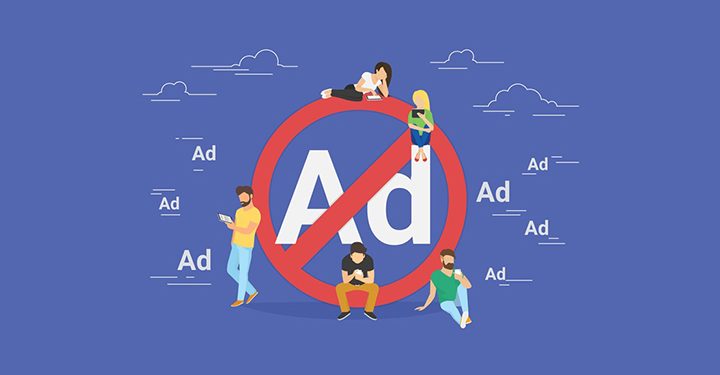
آموزش حذف پیام های تبلیغاتی آیفون
یکی از مشکلاتی که کاربرهای آیفون دارند این که تبلیغات به صورت خودکار نمایش داده میشود که بسیار آزاردهنده هست، همین منظور همراه اپل آیدی تاپ باشید در آموزش حذف پیام های تبلیغاتی آیفون.
با پیشرفت تکنولوژی و کسب و کارها بسیار تبلیغات زیاد شده حالا فرق نمیکنه تو چی باشه مثلا تو اینستاگرام یا هرجای دگ که میخواید وارد بشید کلی تبلیغات میبینید و واقعا این برای مخاطب آزاردهنده هست که حالا اینا به کنار اما اصل مطلب ما تبلیغات گوشی های آیفون هست که آزاردهنده هست و خیلی ها نمیخوان این تبلیغات براشون نمایش داده بشه پس ما هم تصمیم گرفتیم تا مطلب منتشر کنیم در همین راستا تا کسانی که نمایش این تبلیغات اذیتشون میکنه بتونن به سادگی و چند کلیک از خود تنظیمات گوشی نمایش این تبلیغات رو حذف کنن، در ادامه همراه اپل آیدی تاپ باشید تا بتونید خودتون این کارو انجام بدید.
حذف پیام های تبلیغاتی آیفون
- وارد Settings گوشیتون بشید
- از بین گزینه ها وارد Privacy بشید
- حالا وارد Apple Advertising بشید
- گزینه Personalized Ads رو خاموش کنید
این هم گفتنی هست که با این کار نه تنها تبلیغات نمایش داده نمیشه بلکه هم امنیت گوشیتون بالاتر میره و هم در مصرف شارژ باتری گوشیتون بسیار صرفه جویی میشه پس حتما توصیه میکنیم این گزینه رو خاموش کنید تا از شر تبلیغات آزاردهنده آیفون رها بشید.
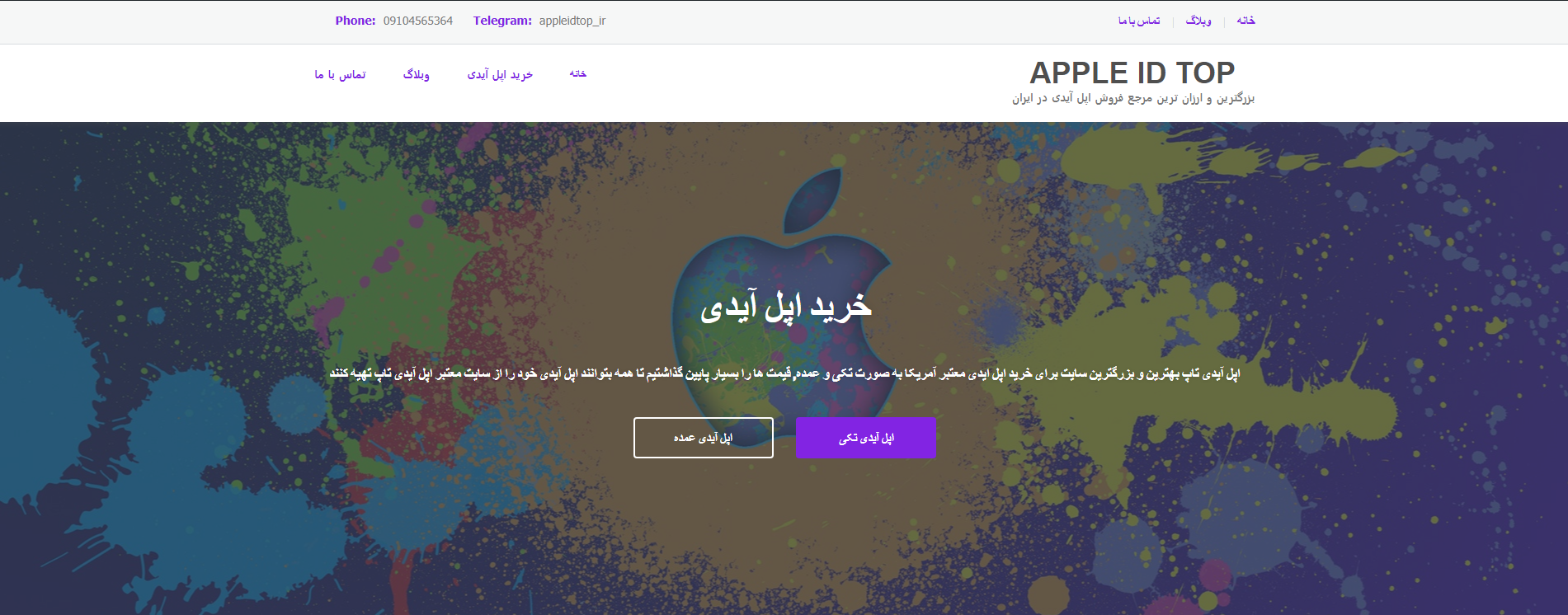
خرید اپل ایدی معتبر
عزیزان که اپل ایدی تهیه میکنید اول از همه باید دقت کنید که از چه فروشگاهی دارید تهیه میکنید چرا که حساب اپل ایدی بسیار مهم هست و نباید کمتری مشکلی برای اکانت پیش بیاد چرا که ممکنه کلی هزینه رو دستتون بندازه پس اول از همه دقت کنید که فروشگاهی که میخواید سفارش اپل ایدی خودتون رو ثبت کنید معتبر باشه و مشکلی از این قضیه براتون پیش نیاد اگه هم نمیدونید از کجا تهیه کنید که میتونید از سایت خود اپل آیدی تاپ سفارش بدید که هم معتبر و هم جزو قدیمیترین سایت های اپل ایدی تو ایران هستیم، در ضمن اکانت ها همه وریفای شده رو ایمیل های معتبر و بدون هیچ نقص یا مشکلی اکانت تحویل داده میشه پس برای خرید اپل ایدی معتبر ابتدا وارد همین لینک بشید و سپس اکانت خودتون رو پس از پرداخت هزینه به سادگی تحویل میگیرید اونم به صورت آنی! اگه هر مشکلی هم داشتید با پشتیبانی اپل آیدی تاپ تماس بگیرید تا مشکلتون در کمترین زمان ممکن حل بشه.